Kapwing 소개
Kapwing은 비디오 편집과 멀티미디어 제작을 전문으로 하는 최첨단 온라인 콘텐츠 제작 플랫폼입니다. 간단하고 효율적인 사용을 염두에 두고 설계된 Kapwing은 사용자가 다양한 플랫폼에서 비디오 콘텐츠를 원활하게 제작, 편집 및 공유할 수 있는 도구 모음을 제공합니다. AI 기반 자막 생성, 스마트 컷팅, 배경 제거와 같은 사용자 친화적인 인터페이스와 강력한 기능은 콘텐츠 제작자, 교육자, 기업들 사이에서 인기를 얻고 있습니다. Kapwing의 협업 작업 공간은 팀워크를 촉진하여 여러 사용자가 실시간으로 프로젝트를 편집하고 검토할 수 있게 해주며, 이는 비디오를 위한 Google 문서와 유사합니다. 접근성과 혁신에 대한 헌신으로 Kapwing은 디지털 스토리텔링에 접근하는 방식을 재정의하고 있으며, 전 세계 제작자들을 위해 더욱 포용적이고 효율적으로 만들고 있습니다.
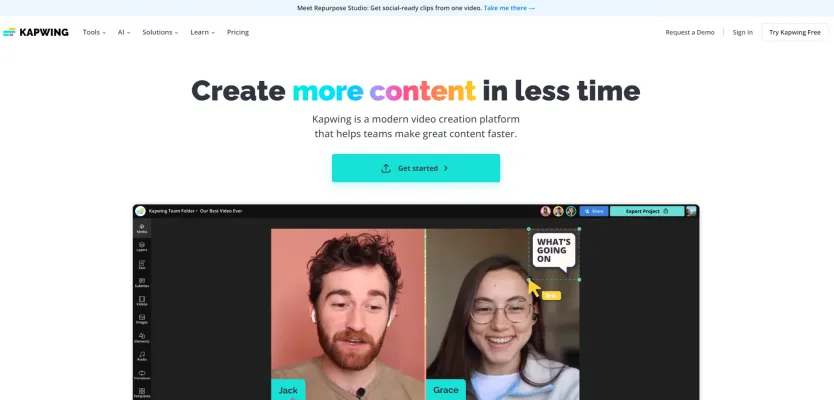
Kapwing의 사용 사례
Kapwing은 다재다능한 온라인 비디오 편집 플랫폼으로, 콘텐츠 제작 및 관리에 있어 다양한 요구를 충족시키는 여러 사용 사례를 제공합니다. 다음은 주요 적용 분야입니다:
- 소셜 미디어 콘텐츠 제작: Kapwing은 Instagram, TikTok, YouTube와 같은 플랫폼을 위해 빠르게 매력적인 비디오를 제작해야 하는 소셜 미디어 관리자에게 이상적입니다. 사용자 친화적인 인터페이스와 AI 기반 도구는 자막 추가, 비디오 크기 조정, 눈길을 끄는 오버레이 생성 과정을 간소화합니다.
- 교육 콘텐츠: 교육자들은 Kapwing을 활용하여 명확한 자막과 주석이 있는 교육용 비디오를 만들어 학생들의 접근성과 참여도를 높일 수 있습니다. 여러 언어로 자동 자막을 생성하는 플랫폼의 기능은 다양한 교실 환경에 특히 유용합니다.
- 마케팅 및 광고: 마케터들은 Kapwing을 사용하여 맞춤형 템플릿과 브랜드 키트 통합 덕분에 브랜드 표준을 준수하는 프로모션 비디오를 제작합니다. 플랫폼의 협업 기능을 통해 팀이 비디오 캠페인을 원활하게 함께 작업할 수 있습니다.
- 팟캐스트 및 오디오 콘텐츠: 팟캐스터와 오디오 콘텐츠 제작자를 위해 Kapwing은 오디오를 파형과 자막이 있는 시각적으로 매력적인 비디오로 변환하는 도구를 제공하여 소셜 미디어에서 공유하기 쉽고 더 넓은 청중에게 접근할 수 있게 합니다.
- 콘텐츠 재활용: Kapwing의 Repurpose Studio는 제작자들이 긴 형식의 비디오를 짧고 소셜 미디어에 적합한 클립으로 변환하여 다양한 플랫폼에서 콘텐츠의 도달 범위와 영향력을 극대화하는 데 도움을 줍니다.
- 개인 비디오 프로젝트: 개인들은 Kapwing을 사용하여 가족 비디오, 브이로그, 개인 브랜딩 콘텐츠와 같은 개인 비디오 프로젝트를 만들 수 있습니다. 플랫폼의 단순성과 접근성은 다양한 기술 수준의 사용자에게 훌륭한 선택이 됩니다.
Kapwing 액세스 방법
1단계: Kapwing 웹사이트 방문
- 선호하는 웹 브라우저를 열고 주소창에 www.kapwing.com을 입력하여 Kapwing 웹사이트로 이동합니다. 이곳은 Kapwing의 모든 비디오 편집 도구와 기능에 접근할 수 있는 공식 플랫폼입니다.
2단계: 계정 생성 또는 로그인
- 이미 계정이 있다면 홈페이지 오른쪽 상단에 있는 "로그인" 버튼을 클릭하세요. 자격 증명을 입력하여 로그인합니다.
- 새 사용자라면 "로그인" 버튼을 클릭한 다음 "가입하기"를 선택하여 새 계정을 만드세요. 편의를 위해 이메일 주소, Google 계정 또는 Facebook 계정을 사용하여 가입할 수 있습니다.
3단계: Kapwing의 기능 탐색
- 로그인하면 비디오 편집기, 자막 생성기, 밈 메이커 등 Kapwing의 다양한 도구를 탐색할 수 있습니다. 각 도구는 비디오 콘텐츠를 효율적으로 만들고, 편집하고, 향상시키는 데 도움이 되도록 설계되었습니다.
4단계: 콘텐츠 제작 시작
- 홈페이지나 "도구" 메뉴에서 사용하고 싶은 도구를 선택하세요. 미디어 파일을 업로드하거나 제공된 템플릿을 사용하여 프로젝트를 시작하세요. Kapwing은 쉬운 탐색과 편집을 위한 사용자 친화적인 인터페이스를 제공합니다.
Kapwing 사용 방법: 단계별 가이드
1단계: 가입 또는 로그인
- Kapwing 웹사이트를 방문하여 새 계정을 만들거나 이미 계정이 있다면 로그인하세요. 이를 통해 Kapwing이 제공하는 모든 기능에 접근할 수 있습니다.
2단계: 도구 선택
- Kapwing은 비디오 편집기, 밈 생성기, 자막 제작기 등 다양한 도구를 제공합니다. 프로젝트 요구 사항에 가장 적합한 도구를 선택하세요.
3단계: 콘텐츠 업로드
- '업로드' 버튼을 클릭하여 비디오, 이미지 또는 오디오 파일을 추가하세요. Kapwing은 다양한 파일 형식을 지원하여 여러 유형의 미디어에 대해 다재다능합니다.
4단계: 콘텐츠 편집
- 직관적인 편집 인터페이스를 사용하여 비디오를 자르고, 텍스트를 추가하고, 필터를 적용하거나 이미지를 삽입하세요. Kapwing의 사용자 친화적인 디자인은 초보자도 편집 과정을 원활하게 탐색할 수 있도록 보장합니다.
5단계: AI 기능 활용
- 비디오에서 침묵을 자동으로 제거하는 Smart Cut이나 다양한 언어로 자막을 생성하는 자동 자막 기능과 같은 Kapwing의 AI 도구를 활용하세요.
6단계: 팀과 협업
- 팀과 작업하는 경우 Kapwing의 협업 기능을 사용하여 팀원을 초대하고 실시간으로 함께 콘텐츠를 편집하세요.
7단계: 프로젝트 내보내기
- 편집에 만족하면 '내보내기' 버튼을 클릭하세요. 최종 출력물의 원하는 품질과 형식을 선택하세요.
8단계: 창작물 공유
- 내보내기 후, 비디오나 이미지를 소셜 미디어 플랫폼에 직접 공유하거나 기기에 다운로드하여 추가 사용할 수 있습니다.
Kapwing에서 계정 만드는 방법
Kapwing에서 계정을 만드는 것은 강력한 비디오 편집 도구 모음에 접근할 수 있게 해주는 간단한 과정입니다. 시작하는 방법은 다음과 같습니다:
- Kapwing 웹사이트 방문: 웹 브라우저를 열고 Kapwing 공식 웹사이트로 이동하세요.
- 가입하기 클릭: 홈페이지 오른쪽 상단에 "가입하기" 버튼이 있습니다. 이를 클릭하여 등록 과정을 시작하세요.
- 가입 방법 선택: Kapwing은 여러 가지 가입 방법을 제공합니다. Google 계정, Facebook 계정 또는 이메일을 사용할 수 있습니다. 가장 편리한 옵션을 선택하세요.
- 세부 정보 입력: 이메일로 가입을 선택한 경우 이메일 주소를 입력하고 비밀번호를 만드세요. Google이나 Facebook을 선택한 경우 해당 페이지로 리디렉션되어 계정을 인증하게 됩니다.
- 이메일 확인: 세부 정보를 입력한 후 Kapwing에서 보낸 확인 링크를 이메일 받은편지함에서 확인하세요. 링크를 클릭하여 계정을 확인합니다.
- Kapwing 사용 시작: 계정이 확인되면 로그인하여 Kapwing의 비디오 편집 도구를 바로 사용할 수 있습니다. 비디오 트리밍, 자막 추가 등의 기능에 접근할 수 있습니다.
Kapwing 사용 팁
다재다능한 온라인 콘텐츠 제작 플랫폼인 Kapwing은 비디오 편집 및 콘텐츠 제작 과정을 간소화할 수 있는 다양한 기능을 제공합니다. Kapwing을 더 효율적으로 사용하는 데 도움이 되는 몇 가지 팁은 다음과 같습니다:
- 키보드 단축키 활용: Kapwing은 자르기, 복사, 붙여넣기, 삭제와 같은 일반적인 작업에 대한 다양한 키보드 단축키를 지원합니다. 이를 숙지하여 편집 작업 흐름을 가속화하세요.
- 타임라인 확대: 정밀한 편집을 위해 타임라인의 확대 기능을 사용하세요. 이를 통해 레이어를 더 명확하게 보고 조정할 수 있습니다.
- 리플 모드: 리플 모드를 활성화하여 비디오 섹션을 자르거나 삭제할 때 자동으로 간격을 제거하여 원활한 편집을 보장합니다.
- 버전 기록: Kapwing의 버전 기록 기능을 활용하여 프로젝트의 다양한 단계를 저장하세요. 이를 통해 필요한 경우 이전 버전으로 되돌릴 수 있습니다.
- 레이어 그룹화: 여러 레이어를 함께 그룹화하여 단일 단위로 이동하고 편집하면 복잡한 프로젝트를 더 쉽게 관리할 수 있습니다.
이러한 팁을 활용하면 Kapwing을 사용하여 생산성을 높이고 고품질 콘텐츠를 쉽게 만들 수 있습니다.






